Informazioni Generali
In una scheda nominativo possono esistere decine di informazioni, che potrebbero essere autonome, o essere messe in relazione tra di loro da criteri di omogeneità: ad esempio, in una scheda relativa a clienti potenziali potrebbero essere presenti le seguenti informazioni di tipo casella:
·Rivenditore?
·Distributore?
·Ente pubblico?
·…
che identificano alcune caratteristiche dell’azienda.
Se l’amministratore dell’applicazione richiede che l’utente compili almeno 2 tra queste due informazioni, si dovrà creare un gruppo di informazioni, come sotto indicato, e associare tutte le suddette informazioni al gruppo.
Questa funzione, se attivata da un programma dove viene richiesto il Gruppo di Informazioni , si aprirà in modalità di Griglia. Sarà perciò possibile solo scorrere nell’elenco, posizionarsi su una riga e selezionarla, oppure eseguire la configurazione della griglia, o attivare la modalità di Gestione vedi Figura: AR.18.20.
Se invece la funzione viene innescata dal menu, vale quanto descritto di seguito.
La maschera appare come in figura e risulta suddivisa in tre aree principali:

Figura AR.18.10
Barra degli strumenti: Contiene i tasti funzione, i quali possono cambiare in funzione del campo su cui si è posizionati. La maschera iniziale presenta la seguente configurazione:
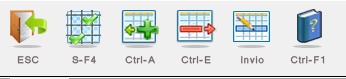
Figura AR.18.20
da cui è possibile:
•Esc: Uscire dalla maschera
•s-f14: Permette di aprire la funzione di amministrazione griglia
•ct-A: Permette di aggiungere una Nuovo Gruppo di Informazioni; il programma si posizionerà nel primo campo dell’area di dettaglio della Tipologia nominativo.
•ct-E: Permette di cancellare la Tipologia nominativo selezionata
•invio: Permette di modificare un'elemtnto; il programma si posizionerà nel primo campo dell’area di dettaglio della Tipologia nominativo.
•Ct-f1: Permette di richiamare la guida in linea
Area dettaglio: Contiene il dettaglio di ogni singola informazione della Tipologia nominativo, tra cui:
•Cod. : Codice gruppo, su 2 cifre. E’ possibile indicarlo solo in fase di inserimento
•Descrizione: Descrizione del gruppo.
•Num.obb.: Numero di informazioni obbligatorie all’interno del gruppo.
NOTA: Attenzione a non inserire un numero di informazioni obbligatorie superiore alle informazioni presenti nel gruppo: se ciò dovesse verificarsi non sarà possibile completare l’inserimento di un nominativo!!
Griglia:Questa area contiene l’elenco dei vari Gruppi di Informazioni disponibili (la prima volta sarà vuota); il dettaglio di ogni riga viene visualizzato all’interno dell’Area dettaglio, campo dal quale sarà possibile apportare eventuali modifiche premendo doppio click (o invio) .
In questa maschera è possibile inserire una nuova Tipologia

Figura AR.18.30
Il programma si posizionerà inizialmente sul campo Cod. (Max 4 Ch. Numerici)
Per effettuare l’inserimento è sufficiente completare i campi in bianco relativi ai campi di dettaglio e al termine dell'ultimo campo premendo l'Invio comparirà la seguente maschera per la conferma dell'inserimento.
.

Figura AR.18.40
Effettuato il primo inserimento, verrà visualizzata la barra degli strumenti di figura AR.18.20, e sarà possibile inserire nuovi Gruppi.
Il programma si posizionerà inizialmente sul campo Descrizione dell'Area Dettaglio, i vari campi saranno così modificabil ed al termine dell'ultimo, premendo l'Invio, comparirà la seguente maschera per la conferma della variazione dell'elemento

Figura AR.18.50